Přestože jste shromáždili stovky disků Blu-ray, není vždy snadné vzít všechny tyto disky Blu-ray kolem sebe. Pokud disk vyjmete často, bude váš disk Blu-ray snadno poškrábán. Přehrávač Blu-ray ve skutečnosti poškrábe disk kvůli mechanismu pro přistání disku a disku. Proto je opravdu důležité vytvořit digitální kopii.
V současné době existují dva hlavní způsoby kopírování filmů Blu-ray. Můžeš přeneste Blu-ray na USB flash disk v digitálních formátech. Můžete také zkopírovat disk Blu-ray do složky Blu-ray a soubory ISO na místní disk pro pozdější zábavu. Samozřejmě můžete klonovat Blu-ray na prázdný Blu-ray disk pro sběr.
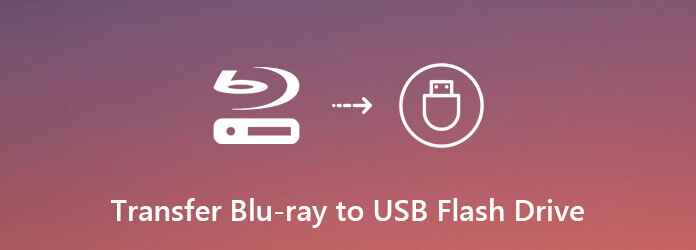
Stručně řečeno, tento článek vám ukáže snadné způsoby, jak zdarma zálohovat a digitalizovat disky Blu-ray. Zkopírovaný soubor Blu-ray můžete uložit na libovolné úložné zařízení podle svých potřeb. Nyní si společně přečteme, jak zkopírovat obsah z disku Blu-ray do počítače, jednotky USB nebo jakéhokoli externího pevného disku, jak chcete.
Můžete ripovat a přenášet filmy Blu-ray na externí pevný disk pomocí Zdarma Blu-ray Ripper. Program bude ripovat Blu-ray na běžné video a HD video formáty s vynikající kvalitou. Dávková konverze Blu-ray vám pomůže ušetřit spoustu času. Můžeš ripujte Blu-ray video kapitolu a video do iPhone, iPadu, Wii, PS a další populární přenosná zařízení pro přehrávání offline. Můžete upgradovat na plnou verzi, abyste mohli ripovat a přenášet jakýkoli Blu-ray do počítače nebo na externí pevný disk.

Stažení zdarma
Pro Windows
Bezpečné stahování
Krok 1.Zdarma stáhnout, nainstalovat a spustit zdarma Blu-ray Ripper. Vložte disk Blu-ray do jednotky BD. Klikněte na Vložte disk skenovat veškerý obsah Blu-ray.
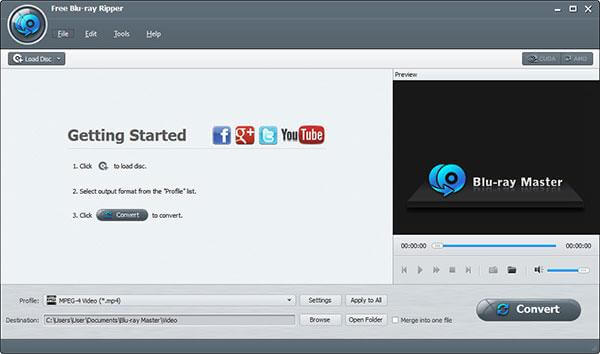
Krok 2.Nastavte nejlepší formát pro ripování Blu-ray na pevný disk z internetu Změna hesla seznam. Záleží na tom, jaké digitální zařízení používáte. Můžete si vybrat určitý profil pro přístup ke všem kompatibilním formátům.

Krok 3.klikněte Nastavení kromě nastavení videa a zvuku. Chcete-li zkopírovat Blu-ray na USB flash disk nebo jiné externí pevné disky, můžete kliknout Procházet Níže můžete změnit výstupní složku. Ujistěte se, že jste již dříve připojili jednotku Flash k počítači.
Krok 4.Poté vyberte, které Blu-ray video chcete převést do formátu digitálního videa v hlavním rozhraní. Klikněte na Konvertovat v pravém dolním rohu pro přenos Blu-ray filmů na USB flash disk.
Pak můžete vložit USB flash disk s roztrženým Filmy Blu-ray do konzoly Xbox 360, PS4 atd. Pro hraní.
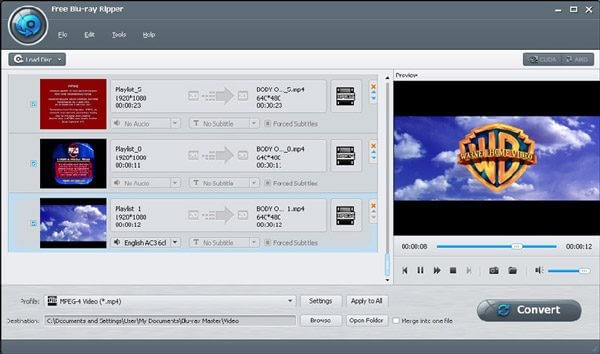
Disk Blu-ray můžete také zkopírovat na nový prázdný disk Blu-ray a vytvořit fyzickou zálohu. Záložní disk Blu-ray můžete přehrát, abyste ochránili ten skutečný. Jak víte, některé notebooky nemají vestavěnou Blu-ray mechaniku. Pokud chcete zachovat původní kvalitu zdrojového disku Blu-ray, můžete použít Zdarma Blu-ray Copy zkopírovat Blu-ray na pevný disk nebo jinam. Díky tomu můžete na Macu přehrávat filmy Blu-ray přímo prostřednictvím složky Blu-ray nebo souborů ISO. Není potřeba používat externí BD mechaniku. Co můžete získat z bezplatného softwaru Blu-ray Copy? Zde jsou hlavní rysy.

Stažení zdarma
Pro Windows
Bezpečné stahování
Krok 1.Spusťte bezplatnou kopii Blu-ray. Vložte disk Blu-ray do jednotky BD. Pokud chcete zkopírovat Blu-ray na jednotku Flash, musíte ji také připojit k tomuto počítači.
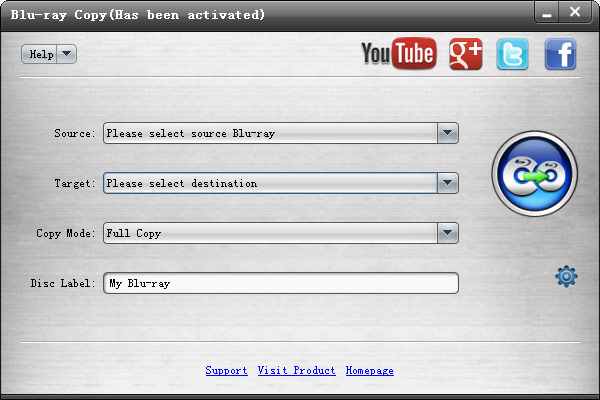
Krok 2.Vyberte si svůj Blu-ray disk z Zdroj seznam.

v Cíl seznamu, vyberte Uložit jako složku BD or Uložit jako ISO (* .iso).

Krok 3.Můžete si vybrat Plná kopie or Hlavní film od Režim kopírování.

Krok 4.Zadejte název Štítek disku máš rád.

Krok 5.Nakonec klepněte na tlačítko Home tlačítko v pravém podokně pro zahájení kopírování Blu-ray do složky Blu-ray nebo do ISO souboru. Později můžete snadno zkopírovat Blu-ray na USB flash disk.

Jaký je nejlepší způsob kopírování Blu-ray na pevný disk nebo externí pevný disk? Pokud chcete přehrávat filmy Blu-ray na iPhone, iPad, Samsung a dalších telefonech a tabletech, měli byste určitě převést Blu-ray na video formáty, jako je MP4, MKV a více. Všechny tyto přehrávače médií mohou snadno přehrávat vaše roztrhané filmy Blu-ray.
ISO obrazový soubor je kopie kompletní struktury a obsahu Blu-ray. Nový disk Blu-ray můžete vytvořit přímo se souborem ISO. jako pro Složka Blu-ray, jedná se o složku, která obsahuje celý obsah disku Blu-ray. Ve složce Blu-ray můžete často vidět složky BDMV a CERTIFICATE.
Chcete-li dosáhnout plynulého přehrávání s jakýmkoli přehrávačem a zařízením, můžete použít Zdarma Blu-ray Ripper ripovat Blu-ray zdarma. Pokud dáváte přednost vytváření kopie Blu-ray, dobrou volbou je také vytváření souborů ISO a složky Blu-ray. A co víc, můžete přehrajte soubor Blu-ray v systému Mac bez externí jednotky BD. Uvědomte si, že pro bezproblémové přehrávání souborů ISO potřebujete Blu-ray ISO přehrávač.
Více od Blu-ray Master